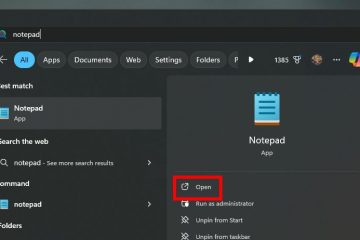Quando você faz uma captura de tela no seu Snapchat, você recebe uma mensagem’Você fez uma captura de tela!‘E, ao mesmo tempo, o remetente também é notificado. E se eu te disser que existem poucos métodos para tirar screenshots, sem deixar o remetente ter a menor ideia?
Neste artigo, fizemos todo o trabalho duro e compilamos as técnicas que ignorarão a Política de Privacidade da Snap Inc. e permitirão que você faça capturas de tela enquanto o remetente permanece inconsciente.
Como fazer capturas de tela do Snapchat sem que eles saibam
Existem vários métodos em sua tela que você pode não reconhecer, a menos que alguém os ilumine. Você pode usar a ferramenta de gravador de tela embutida. Da mesma forma, usar o Google Assistente é outro método eficiente.
Abaixo está o guia passo a passo para ajudá-lo a seguir vários métodos para progredir na atividade de que estamos falando.
Usando a ferramenta Gravador de tela
Vale a pena notar que muitos telefones Android estão lançando a ferramenta gravador de tela. Usando essa ferramenta, você pode gravar snaps e histórias do Snapchat, e a outra pessoa não terá conhecimento disso.
O recurso de gravador de tela está disponível a partir do Android 11. Mas, dependendo da empresa fabricante, o recurso pode estar faltando mesmo em alguns dispositivos Android 11.
Veja como você pode usar a ferramenta gravador de tela para capturar o Snapchat sem que eles saibam.
Arraste para baixo o tela a partir do topo.No painel Configurações rápidas , localize e toque no ícone Registro de tela .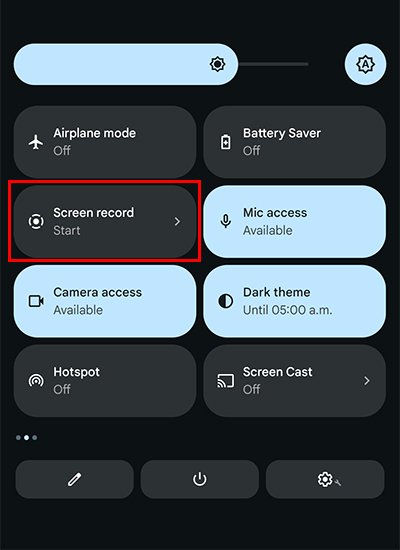
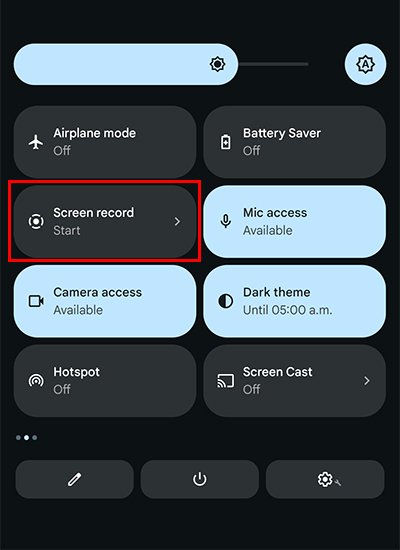 A pequena configuração será carregada na tela e você precisa tocar no ícone Iniciar gravação. Agora, abra o Snapchat e seu telefone gravará os snaps que você assiste.Em seguida, pressione o ícone Parar gravação .
A pequena configuração será carregada na tela e você precisa tocar no ícone Iniciar gravação. Agora, abra o Snapchat e seu telefone gravará os snaps que você assiste.Em seguida, pressione o ícone Parar gravação .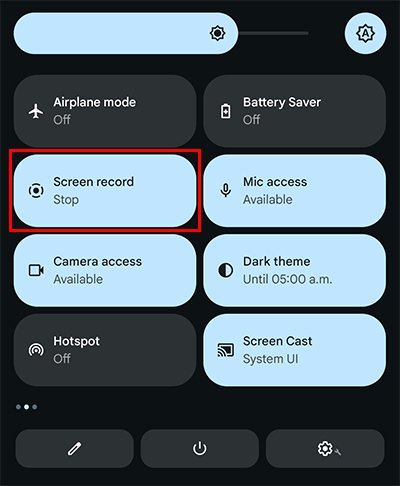 A gravação salva pode ser acessada em Galeria ou Fotos. Depois disso, reproduza a gravação gravada video e tire a captura de tela através do método embutido.
A gravação salva pode ser acessada em Galeria ou Fotos. Depois disso, reproduza a gravação gravada video e tire a captura de tela através do método embutido.
Observação: se você não vir o ícone Gravação de tela no Painel de configurações rápidas, clique no ícone Editar, pressione e arraste-o para o painel.
Usando o comando de voz
Outro método eficiente que você pode tentar é usar o comando de voz no seu dispositivo. O método se aplica a usuários do Android. Você pode usar o comando de voz e fazer capturas de tela de Snaps sem deixar que o remetente receba nenhuma dica sobre isso.
Tudo o que você precisa fazer é abrir o Snap que pretende capturar e dizer:”Ei Google, tire uma screenshot.”Ou você pode ativar o Google Assistente segurando o botão home ou o ícone home até que ele apareça na tela.
O único obstáculo para usar esse método é que você não pode salvar as capturas de tela localmente. Portanto, , logo após a captura de tela, você precisa enviá-la para o e-mail ou outras plataformas.
Caso o O Google Assistente não aparece, confira as etapas abaixo para ativá-lo.
Abra as Configurações.Na barra de pesquisa, digite Google Assistente e escolha Configurações do Assistente.Escolha a opção Ok Google e Voice Match.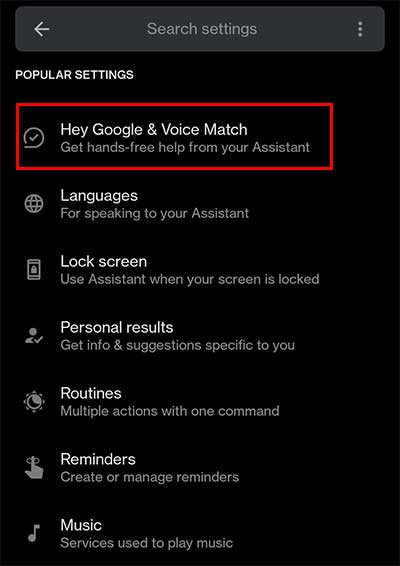 Agora, ative a opção Ok Google.
Agora, ative a opção Ok Google.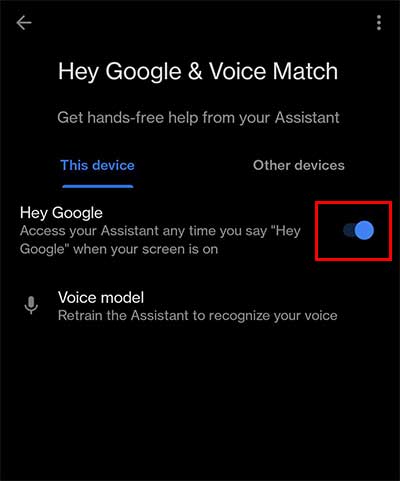
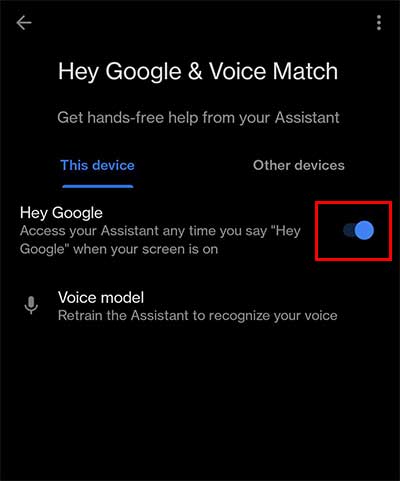 Depois disso, volte para as configurações do Assistente e toque em Geral em Todas as configurações. Em seguida, vá com a opção Usar contexto de tela. Você precisa ativar a opção Usar contexto de tela para alguns dispositivos.
Depois disso, volte para as configurações do Assistente e toque em Geral em Todas as configurações. Em seguida, vá com a opção Usar contexto de tela. Você precisa ativar a opção Usar contexto de tela para alguns dispositivos.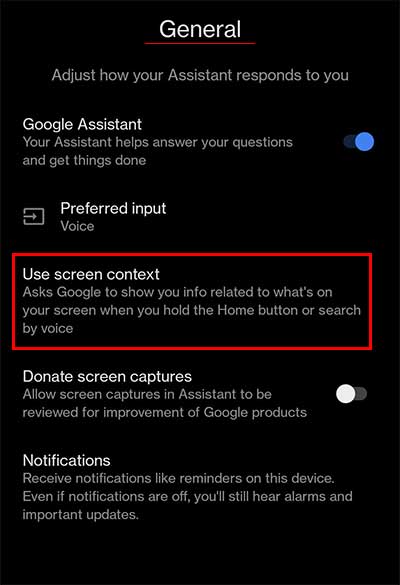
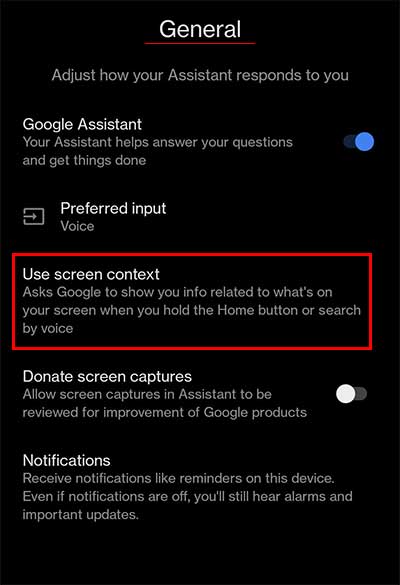 Ative o botão Acessar capturas de tela .
Ative o botão Acessar capturas de tela .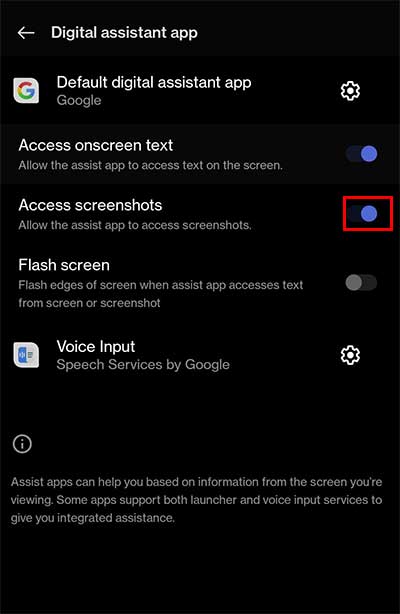
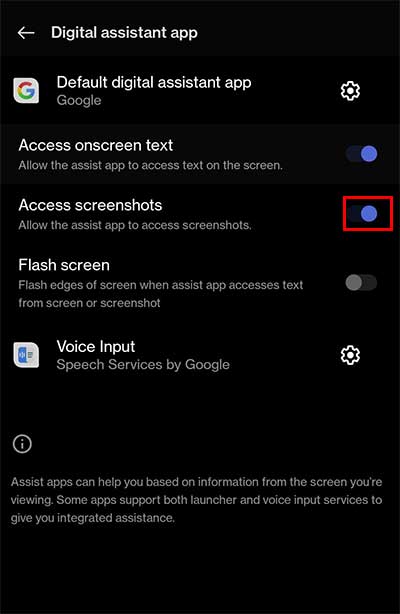
Usando o QuickTime Player
Você também pode obter a ajuda do QuickTime Player no Mac para fazer uma captura de tela do Snapchat sem que eles saibam. O método é aplicável apenas a usuários do iPhone. Primeiro, você precisa conectar o iPhone ao seu Mac usando o cabo USB para realizar a atividade. Depois disso, você pode seguir as etapas abaixo.
Inicie o QuickTime Player no computador. Em seguida, selecione a opção Arquivo . Pressione Nova gravação de filme.
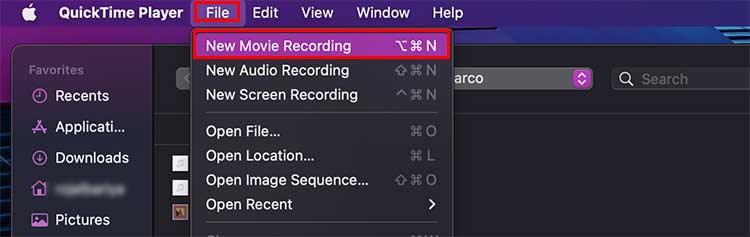
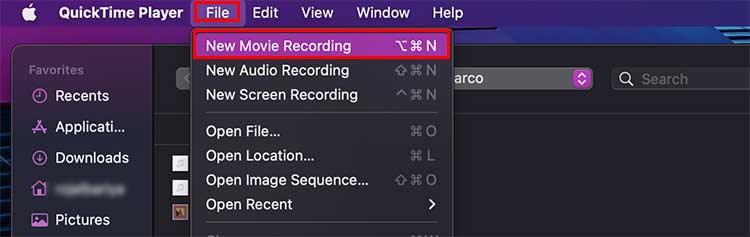 Leve o cursor para o ícone Gravar.Agora, clique na Seta e escolha seu iPhone na opção Câmera.
Leve o cursor para o ícone Gravar.Agora, clique na Seta e escolha seu iPhone na opção Câmera.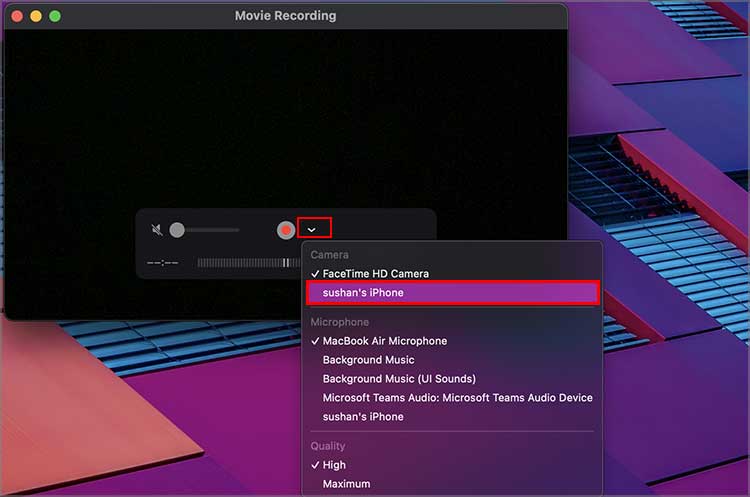
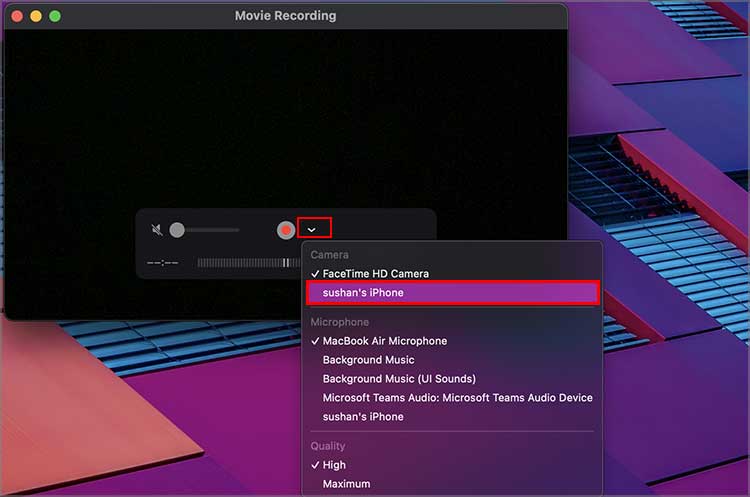 Seu computador irá então transmitir o iPhone.Abra o Snapchat no seu iPhone e pressione Command, Shift e 4 teclas coletivamente no seu Mac para capturar uma determinada parte da tela.
Seu computador irá então transmitir o iPhone.Abra o Snapchat no seu iPhone e pressione Command, Shift e 4 teclas coletivamente no seu Mac para capturar uma determinada parte da tela.
Você pode conferir a Página de suporte da Apple para obter mais detalhes sobre como fazer capturas de tela.
Usando um dispositivo de transmissão externo
Assim como o QuickTime Player, os usuários do Android podem transmitir as mensagens de seus telefones tela em uma TV ou laptop. Usando esse método, você pode capturar o Snapchat sem enviar uma notificação ao remetente. Você pode conferir as etapas abaixo para transmitir e tirar uma captura de tela do Snapchat em seu laptop.
Pressione as teclas Windows + I e escolha System.Now, role para baixo e selecione Projecting to this PC. >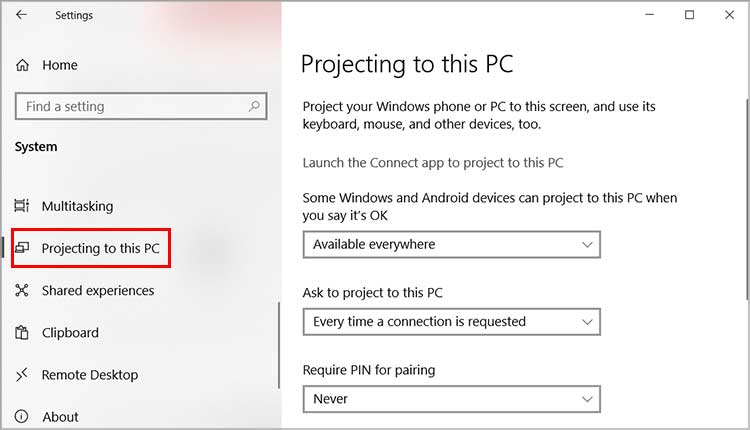
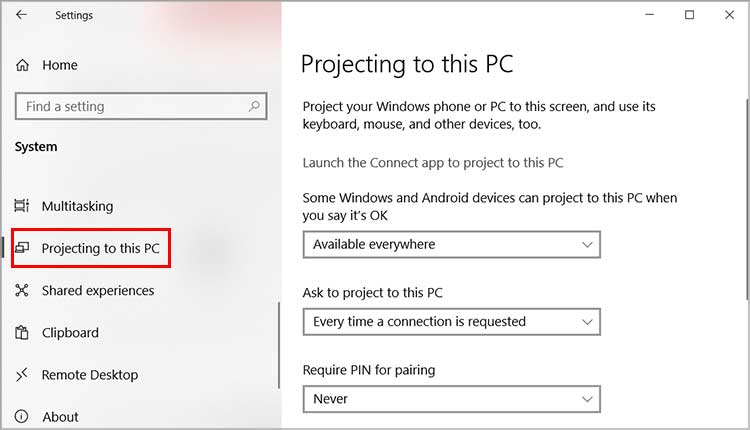 Em seguida, escolhaRecursos opcionais.
Em seguida, escolhaRecursos opcionais.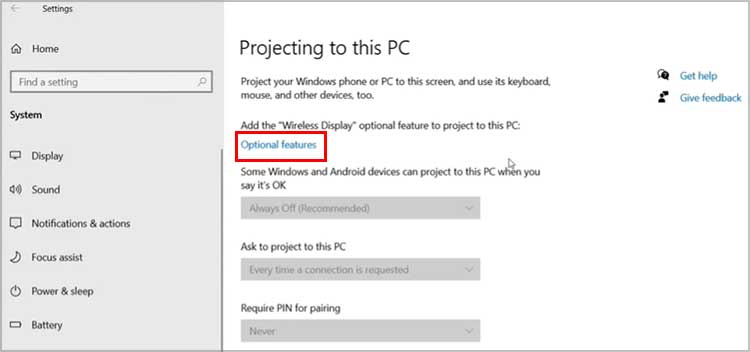
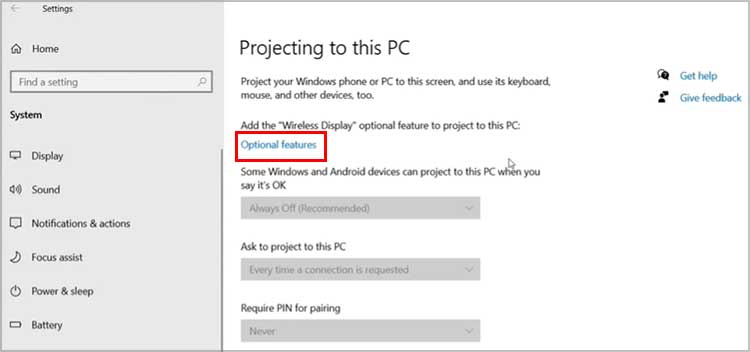 Em seguida, clique em Adicionar um recurso.Digite Wireless Display na barra de pesquisa e selecione-o. Você precisa clicar na opção Instalar .
Em seguida, clique em Adicionar um recurso.Digite Wireless Display na barra de pesquisa e selecione-o. Você precisa clicar na opção Instalar .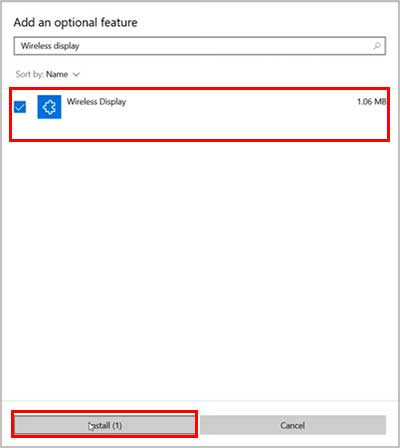 Quando a instalação terminar, volte um passo.Clique no menu suspenso abaixo de’Alguns dispositivos Windows e Android podem projetar para este PC quando você diga que está tudo bem.’Selecione Disponível em todos os lugares.
Quando a instalação terminar, volte um passo.Clique no menu suspenso abaixo de’Alguns dispositivos Windows e Android podem projetar para este PC quando você diga que está tudo bem.’Selecione Disponível em todos os lugares.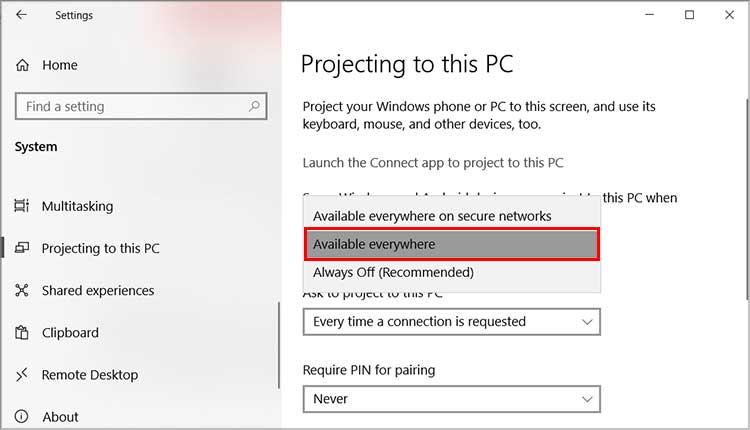
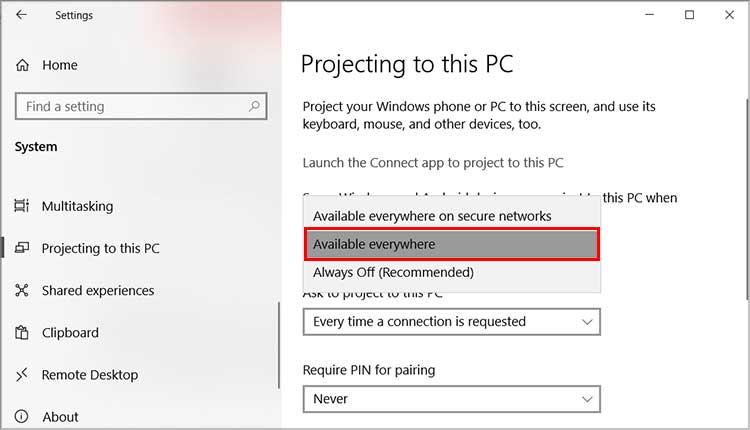 Agora, clique na opçãoIniciar o aplicativo Connect to project to this PC.
Agora, clique na opçãoIniciar o aplicativo Connect to project to this PC.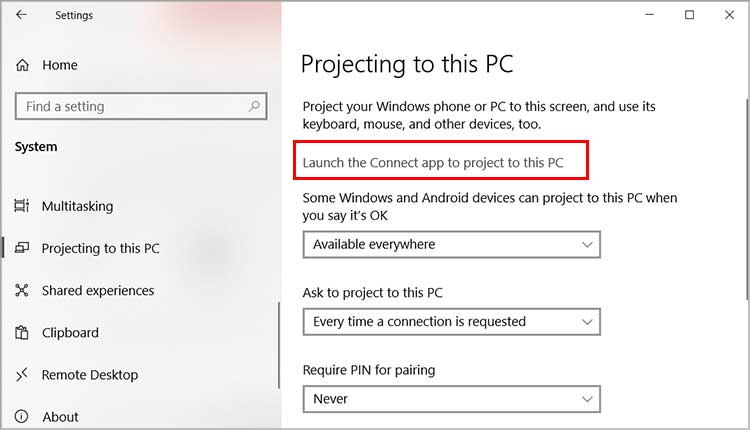
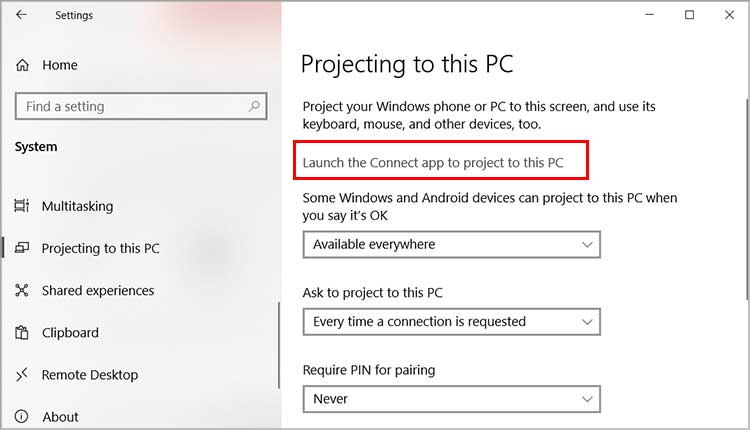 Em seguida, em seu telefone, abra oPainel de configurações rápidas e toque em Screencast >. Em vez de Screencast, você pode ver outros nomes dependendo do fabricante do dispositivo.
Em seguida, em seu telefone, abra oPainel de configurações rápidas e toque em Screencast >. Em vez de Screencast, você pode ver outros nomes dependendo do fabricante do dispositivo.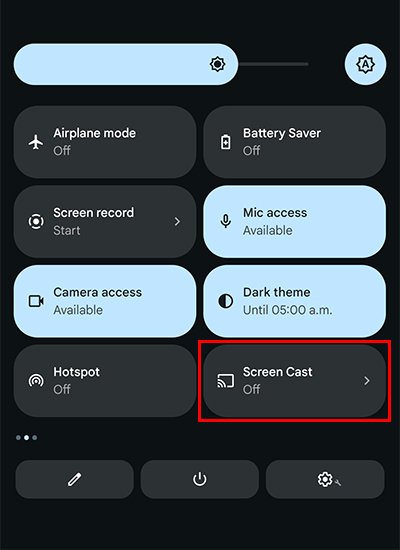 Em seguida, selecione o nome da sua área de trabalho.Abrir Snapchat e tire uma captura de tela do computador. Pressione as teclas Windows + Shift + S .
Em seguida, selecione o nome da sua área de trabalho.Abrir Snapchat e tire uma captura de tela do computador. Pressione as teclas Windows + Shift + S .
Usando outro telefone
Este método é útil para capturar snaps sem que o remetente os conheça. Você também precisa de um telefone adicional para tirar fotos do snap no seu telefone. Além disso, a qualidade será comprometida no processo.
Usando aplicativos de terceiros
Como alternativa, você pode baixar aplicativos de terceiros se achar esses métodos muito agitados. Snapsaver, AZ Screen Recorder e Screenshot Capture são alguns aplicativos que permitem fazer capturas de tela. Além desses, existem outros aplicativos que você pode pesquisar e experimentar no seu telefone.